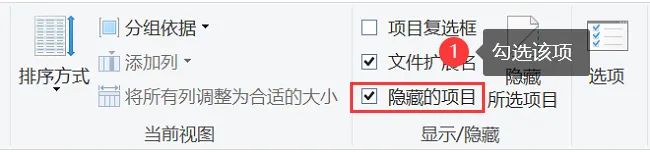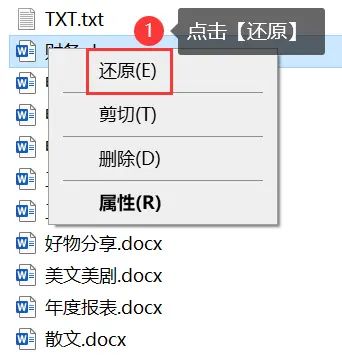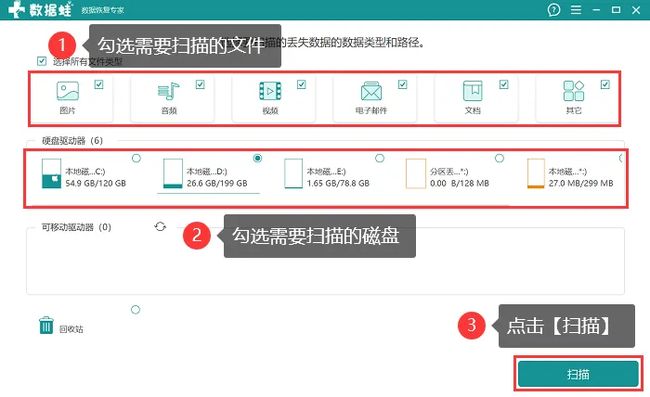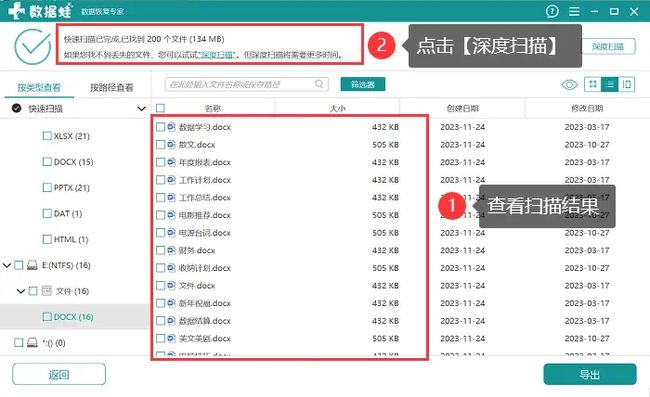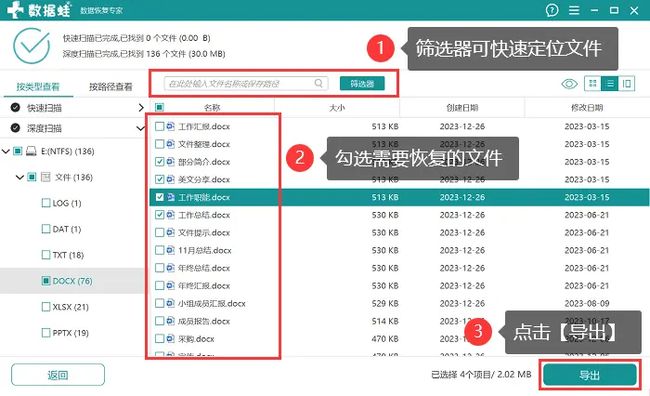找不到文件?正确的文件找回方法分享!
“我的很多文件明明都保存在电脑上了,但是我今天需要使用这些文件时却发现文件找不到了,有什么方法可以恢复这些文件吗?”
在电脑的使用过程中,很多用户都会选择将重要的文件直接保存在电脑上,但是也不可避免的会遇到找不到文件的情况。这不仅会影响用户的心情,甚至可能耽误工作和学习。
遇到电脑文件找不到的情况时,应该怎么做呢?小编给大家总结了几个简单又有效的方法,快来试试吧!
找不到文件的常见原因
电脑文件凭空消失了怎么回事?很多时候用户可能会发现,明明保存在电脑上的文件需要用到时却无法找到,这是为什么呢?很可能是这些原因引起的。
1.文件路径错误:在搜索或打开文件时,如果输入了错误的文件路径,电脑将无法找到该文件;
2.文件被移动或删除:如果文件被移动到了其他位置或被彻底删除,那么在原位置将无法找到该文件;
3.软件故障:某些软件可能出现故障,导致无法正常读取文件,从而产生找不到文件的错误提示;
4.病毒或恶意软件攻击:病毒或恶意软件可能会篡改文件路径,或者删除重要文件,导致电脑无法找到文件。
文件找不到如何恢复?
如果由于上述原因导致我们电脑中的重要文件找不到了怎么办?用户应该如何解决这个问题呢?别着急,小编也给大家总结了几个简单有效的方法。
方法一:通过撤销功能恢复文件
有时候我们在进行电脑操作时,可能会误删某些重要的文件,这会导致文件突然消失。如果我们刚刚进行了删除或移动文件的操作,想恢复文件可以尝试使用撤销功能。
步骤1:按下【Ctrl+z】组合键即可对上一步的操作进行撤销。
方法二:查看隐藏的文件
明明没有删除文件,但是在电脑上找不到文件怎么办?有可能是由于用户开启了文件隐藏,建议将其打开或许就能找到文件了。
步骤1:点击进入【此电脑】;
步骤2:点击上方【查看】,将【隐藏的项目】勾选上;
步骤3:重新对文件进行搜索和查看。
方法三:从回收站恢复文件
如果搜索了文件后没有找到文件,有可能文件被误删了,被删除的文件会先被电脑收入回收站,用户可尝试在回收站中恢复丢失的文件。操作也是比较简单的。
步骤1:点击进入电脑的【回收站】中;
步骤2:在右上角的搜索框中输入需要恢复的文件名,找到相应的文件后,点击【还原】。
方法四:专业软件恢复文件
电脑找不到文件怎么办?如果尝试了上述方法仍然无法找到丢失的文件,那么电脑上找不到的文件可能已经被系统删除了,此时通过简单的方法或许无法找回文件。比较推荐的一种方法是借助专业的数据恢复软件恢复丢失的文件。
比如 数 据 蛙 恢 复 专 家 ,这款软件的操作适合大多数用户,即使是小白操作起来也没什么难度。并且软件扫描和恢复功能都比较好,还是有很大的概率找回丢失的文件的,有需要的用户可以参考下方步骤。
操作环境:
演示机型:华硕X8AE43In-SL
系统版本:Windows 10
软件版本:数 据 蛙 恢 复 专 家 3.2.12
步骤1:运行软件后,点击【免费试用】,即可获得免费的扫描机会;
步骤2:对需要扫描的文件类型进行勾选,并对需要扫描的磁盘进行勾选,点击【扫描】;
提示:如果不确定文件在哪个磁盘,可以多扫描几次。
步骤3:等待初次扫描结果出现,用户可以根据文件的类型或者路径查看文件,如果找到需要恢复的文件直接将其勾选上,若没有找到相应文件,点击【深度扫描】;
步骤4:等待深度扫描完成,用户可再次对需要扫描的文件进行查看,在文件比较多的情况下,可尝试使用【筛选器】对文件进行定位和选择,找到需要恢复的文件后,点击【导出】。
在使用电脑时,为了避免文件丢失的情况发生,建议定期备份重要文件。上文已经为大分享了找不到文件的解决方法,如果再遇到类似问题,建议用户按照上文方法进行操作。但也要注意,在操作的过程中要按照相应步骤进行,以避免数据覆盖哦!
往期推荐 :
电脑开机自动断电,简单4招,快速解决!![]() https://blog.csdn.net/datarecover/article/details/135283930?spm=1001.2014.3001.5501
https://blog.csdn.net/datarecover/article/details/135283930?spm=1001.2014.3001.5501
电脑表格文件丢失如何找回?3个方法拯救丢失的文件!![]() https://blog.csdn.net/datarecover/article/details/135283336?spm=1001.2014.3001.5501
https://blog.csdn.net/datarecover/article/details/135283336?spm=1001.2014.3001.5501
U盘无法格式化?记好这4个正确解决方法!![]() https://blog.csdn.net/datarecover/article/details/135284615?spm=1001.2014.3001.5501
https://blog.csdn.net/datarecover/article/details/135284615?spm=1001.2014.3001.5501